A Kik üzenetek helyreállítása iOS/Android rendszeren történő kijelentkezés után
A Kik egy népszerű és könnyen használható azonnali üzenetküldő alkalmazás iOS és Android felhasználók számára. Anonimitása számos ember számára vonzó, akik üzeneteket, fényképeket, GIF-eket és videókat küldhetnek és fogadhatnak. Azonban tudnia kell, hogy a Kik-adatai a kijelentkezés után törlődnek az eszközéről. Ha meg szeretné tekinteni ezeket a törölt Kik-üzeneteket és fontos információkat szeretne megtudni, olvassa el ezt az útmutatót, és tanuljon meg 6 módszert. visszaállítani a Kik üzeneteket.
OLDAL TARTALMA:
1. rész: Vissza tudom hozni a törölt Kik üzeneteket
Bosszantó lehet, ha elveszítesz fontos Kik-üzeneteket, mert a Kik nem menti el a csevegési előzményeket a szerverére. Ha egy üzenet törlődik, kijelentkezel vagy újratelepíted az alkalmazást, az véglegesen eltávolításra kerül az eszközödről. Ezért sok felhasználónak felmerülhet a következő kérdése: Visszaállíthatom a törölt Kik-üzeneteket? Hogyan tudom visszaállítani a törölt Kik-üzeneteket?
Ne aggódj! Lehetséges a hiányzó Kik-üzenetek visszaállítása. Az alábbiakban 6 hasznos módszert mutatunk be a törölt Kik-üzenetek visszaállításához. Ezek közé tartozik a csevegési előzmények ellenőrzése, professzionális adat-helyreállító szoftver használata, visszaállítás az eszköz biztonsági mentéseiből stb. Olvass tovább!
2. rész: Lásd a régi Kik üzeneteket a Kik előzményeiből
A Kik csak az elmúlt 48 óra üzeneteit őrzi meg. Sőt, mivel a Kik a telefon memóriáját használja az üzenetek tárolására, csak korlátozott számú üzenetet tud tárolni – körülbelül 1,000-et iPhone-on és körülbelül 600-at Androidon.
Tehát, ha a beszélgetéseid ebbe az idő- vagy mennyiségi tartományba esnek, továbbra is megtekintheted a régi üzeneteid egy részét közvetlenül a Kikben. Ha azonban már eltávolítottad az alkalmazást, a helyi előzményeid törlődnek, és csak arra kérheted a másik személyt, hogy a saját eszközén ellenőrizze a beszélgetést.
Lépés 1. Indít Kik A telefonon.
Lépés 2. Nyissa meg a beszélgetési ablakot.
Lépés 3. Görgess feljebb a régi üzenetek ellenőrzéséhez.
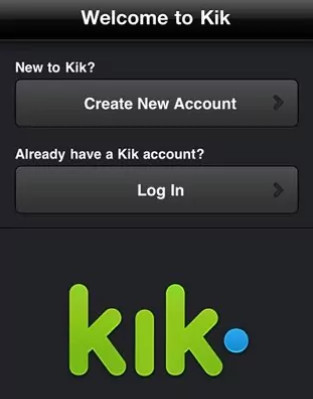
3. rész: Hogyan lehet visszaállítani a törölt Kik üzeneteket iPhone-on
Ha véletlenül törölted a Kik-üzeneteidet iPhone-odon, számos hatékony módszer létezik a visszaállításukra. Ebben a részben arra fogunk összpontosítani, hogyan találhatod meg a törölt Kik-üzeneteket iPhone-odon, beleértve a professzionális iPhone adat-helyreállító szoftver használatát, az adatok visszaállítását iCloud biztonsági mentésből és a Kik-csevegések visszaállítását egy... iTunes biztonsági mentés.
Professzionális szoftverek használata
Ha vissza szeretné állítani a régi vagy törölt Kik-üzeneteket különböző forgatókönyvekhez az iPhone-ról, Apeaksoft iPhone Data Recovery ez legyen az első megoldás. Ez a professzionális eszköz könnyedén beolvashatja a törölt vagy elveszett Kik-üzeneteket az iPhone-járól biztonsági mentés nélkül.
Törölt Kik üzenetek helyreállítása iPhone-on biztonsági mentés nélkül
- Könnyedén letöltheti a törölt Kik üzeneteket iOS-eszközökről.
- Tekintse meg a régi Kik-üzeneteket a helyreállítás előtt.
- A Kik üzeneteken kívül a következőket is teheti: törölt jegyzetek helyreállítása, szöveges üzeneteket, névjegyeket, Safari könyvjelzőket stb. az iPhone-ról, ha szükséges.
- Teljesen működik különféle iOS-eszközökön és verziókon.
Biztonságos letöltés
Biztonságos letöltés

Lépés 1. Töltse le és indítsa el ezt a Kik üzenet-helyreállító eszközt Mac vagy Windows PC-jén. Csatlakoztassa iPhone-ját egy megfelelő USB-kábellel. Válassza ki Visszaszerezni az iOS eszközről alapértelmezés szerint.

Lépés 2. Miután sikeresen felismerte iPhone-ját, kattintson a gombra Lapolvasás indítása gombot alul. Ha a szkennelés befejeződött, jelölje be a Kik opciót az Alkalmazások listában. Ezután láthatja az összes törölt elemet Kik üzeneteket a jobb oldali részletező panelen.
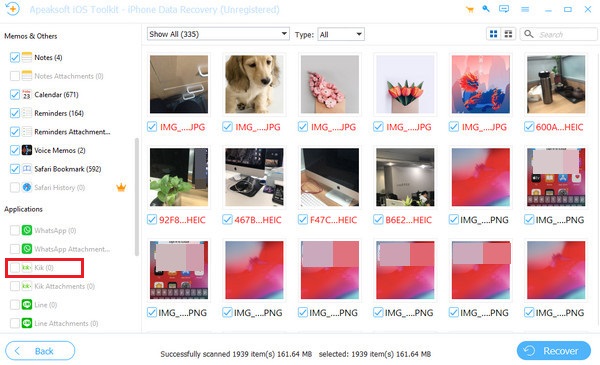
Lépés 3. Itt megtekintheti és ellenőrizheti a helyreállítani kívánt Kik-üzeneteket. Kattintson a Meggyógyul gombra a jobb sarokban. Válasszon ki egy helyet a visszaállított Kik-üzenetek tárolására, és kattintson a Meggyógyul újra. Ezután láthatja a régi és törölt Kik üzeneteket a számítógépén.
Kik üzenetek letöltése az iCloud biztonsági mentésből
Ha valaha is készített biztonsági másolatot iPhone-járól az iCloudba, visszaállíthatja a törölt Kik-üzeneteket az iCloud biztonsági mentésből. Kövesse az alábbi részletes lépéseket:
Lépés 1. Először állítsa vissza iPhone gyári beállításait. Nyissa meg beállítások > Általános > Az iPhone átvitele vagy visszaállítása. Válassza ki a Erase All Content and Settings. A megerősítéshez kövesse a képernyőn megjelenő utasításokat.

Tipp: Emlékezni készítsen biztonsági másolatot jelenlegi iPhone-tartalmairól előre más helyekre.
Lépés 2. Állítsa be iPhone-ját a képernyőn megjelenő utasítások szerint. Amikor az Alkalmazások és adatok képernyőn van, válassza a lehetőséget Visszaállítás az iCloud Backup szolgáltatásból.
Lépés 3. Válaszd ki a Kik-üzeneteket tartalmazó biztonsági mentést. Várd meg, amíg a visszaállítási folyamat befejeződik.
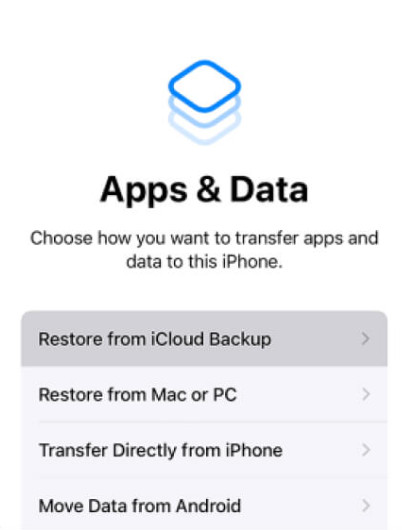
Szerezd vissza a törölt Kik üzeneteket az iTunes biztonsági mentésből
Ha engedélyezted az iTunes (vagy a Finder) számára az iPhone biztonsági mentését, akkor a törölt Kik-üzeneteket is visszaállíthatod az iTunes biztonsági mentéséből. Az alábbiakban részletesen ismertetjük a lépéseket:
Lépés 1. Csatlakoztasd az iPhone-odat a számítógépedhez, és indítsd el az iTunes/Finder alkalmazást.
Lépés 2. Nyomja meg a készülék gombját, és válassza ki Restore Backup.
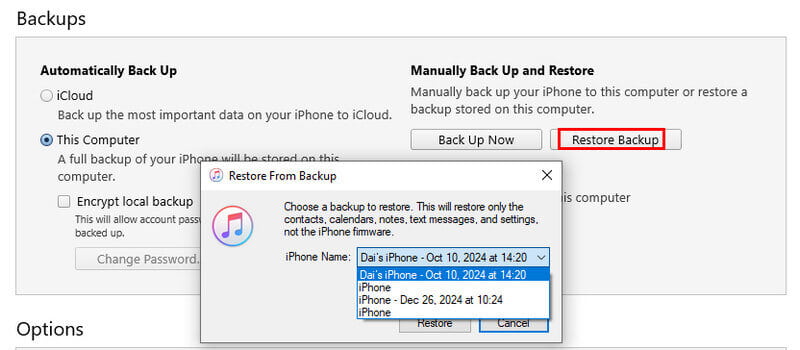
Lépés 3. Válasszon ki egy biztonsági mentést, amely tartalmazza a törölt Kik-üzeneteket.
Lépés 4. Nyomja meg a Visszaad gombot, és várja meg a helyreállítást.
4. rész: Hogyan lehet letölteni a Kik üzeneteket Androidon
A Kik-üzenetek helyben is tárolódnak az Android-eszközökön. Amíg törlöd a csevegéseket, kijelentkezel, vagy eltávolítod az alkalmazást, az adatok örökre törlődnek. Azonban továbbra is vannak módok a törölt Kik-üzenetek visszaállítására. Ebben a részben megmutatjuk, hogyan állíthatod vissza a Kik-csevegéseket professzionális helyreállító szoftverek és az elérhető eszközmentések segítségével.
Használjon helyreállító eszközt biztonsági mentés nélkül
Apeaksoft Android Data Recovery egy ilyen program a törölt Kik üzenetek helyreállításához és a régi Kik üzenetek megtekintéséhez Android telefonján.
Törölt Kik üzenetek visszaállítása Androidon biztonsági mentés nélkül
- Törölt/régi Kik üzenetek helyreállítása biztonsági mentés nélkül.
- A Kik üzenetek mellett a következőket is megteheti: törli a törölt szöveges üzeneteket.
- Szinte minden Androidos telefonnal és táblagéppel kompatibilis.
Biztonságos letöltés
Biztonságos letöltés

Lépés 1. Töltse le a fenti letöltés gombbal. Csatlakoztassa Android-eszközét USB-kábellel.

Lépés 2. Az új felületen kövesse a képernyőn megjelenő részletes lépéseket engedélyezze az USB hibakeresést Android-eszközön.
Lépés 3. Miután engedélyezte az USB hibakeresési módot Android telefonján, megjelenik a fájltípusok listája. Itt bejelölheti a Üzenetek lehetőség és Következő gombot, hogy ez a program megvizsgálja a lehetséges Kik üzeneteket. Kérjük, érintse meg a Hagyjuk / Engedélyezés / Grant opciót a Samsung telefonján, amikor az kéri.

Lépés 4. A folyamat befejezése után ellenőrizze az összes törölt Kik üzenetet az eredményfelületen. Ha sikeresen megtalálta a törölt Kik üzeneteket, kattintson a Meggyógyul gombot, és válassza ki a kimeneti mappát a visszaállításukhoz.

Visszaállítás az Android biztonsági mentésből
Ha Android-eszköze korábban már készített rendszermentést, a törölt Kik-üzeneteket a biztonsági mentésből való visszaállítással állíthatja vissza. Kövesse az alábbi lépéseket:
Lépés 1. Nyissa meg a Beállításokat Android-telefonján. Írja be rendszer or Biztonsági mentés és visszaállítás.
Tipp: A különböző márkák elérési útjai kissé eltérnek, de a biztonsági mentési lehetőségek mind megtalálhatók a Beállításokban.
Lépés 2. Találjon Helyi biztonsági mentés or Felhőalapú biztonsági mentés, és válasszon ki egy olyan biztonsági mentést, amely a Kik-üzenetek törlése előtt készült.
Lépés 3. Érintse VisszaadA befejezéshez kövesse a képernyőn megjelenő utasításokat.
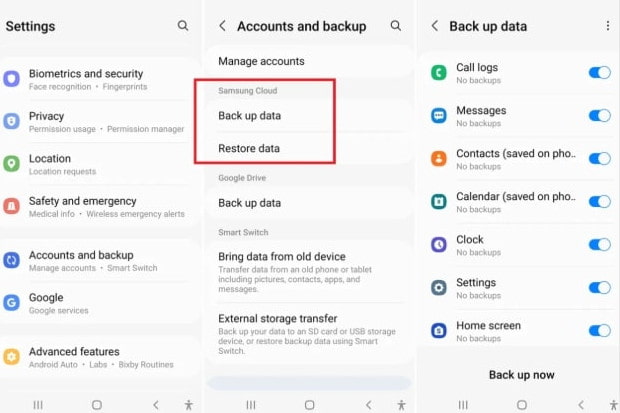
5. rész: GYIK a törölt Kik-üzenetek helyreállításáról
Kik törli az üzeneteket?
Igen, Kik 48 óra elteltével törli a csevegési előzményeket. Tehát, ha tárolni szeretné ezeket a fontos Kik-üzeneteket, használjon harmadik féltől származó biztonsági mentési eszközöket, mivel a Kik biztonsági mentési tárhelye korlátozott.
A Kik üzenetek örökre törlődnek?
Nem mindig. A Kik nem tárolja a csevegési előzményeket a szerverein, így a törölt üzenetek véglegesen eltávolításra kerülnek az eszközödről. Azonban továbbra is visszaállíthatod őket, ha a Kik helyi előzményeinek korlátain belül maradnak, vagy ha van róluk biztonsági mentés. Ellenkező esetben az üzenetek véglegesen törlődnek.
Hogyan szinkronizálhatom a Kik üzeneteket az új iPhone-ommal?
Készíthet képernyőképeket, vagy használja az iCloudot a Kik-üzenetek biztonsági mentésére és szinkronizálására új iPhone készülékével.
Összegzés
Most tanulhatsz hogyan lehet visszaállítani a Kik üzeneteket miután kijelentkeztél iOS vagy Android telefonon 6 módszerrel. Ha ez az útmutató működik számodra, és segít a törölt Kik-üzenetek visszaállításában, megoszthatod másokkal, akiknek szükségük van rá.
Kapcsolódó cikkek
Szeretné visszaállítani a törölt Kik üzeneteket, vagy találni néhány régi Kik képet? Ez a bejegyzés az 3 egyszerű módjait tartalmazza a Kik üzenetek iPhone-on történő helyreállításához.
Ez az oktatóanyag bemutatja a régi Kik-üzenetek iPhone, iPad vagy Android-eszközön történő egyszerű mentésének és megtekintésének hatékony módjait.
Vissza lehet állítani a véletlenül törölt Instagram-üzeneteket? Gyere és fedezz fel 4 módszert a törölt üzenetek megtekintésére az Instagramon.
Ne aggódjon, ha fontos Facebook-üzeneteket törölt. Ez a bejegyzés részletes útmutatót nyújt a Facebook-üzenetek helyreállításához.

